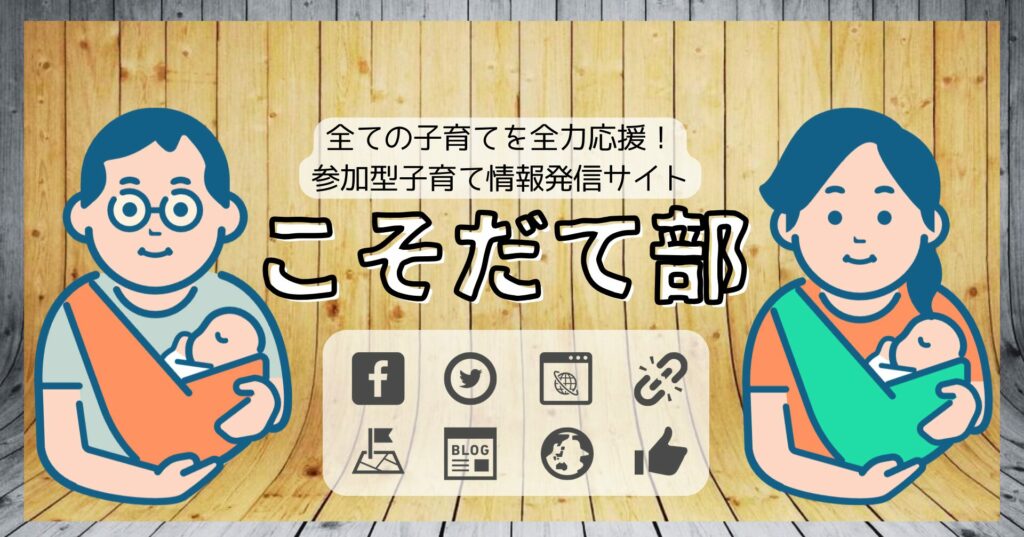「スマホ、見せっぱなしで大丈夫?」その不安、お守りに変えませんか?
「ご飯の支度中、ついスマホに頼ってしまう…」
「子どもがどんな動画を見ているのか、正直把握しきれていない…」
「高額なゲーム課金や、知らない人とのつながりが怖い…」
スマホやタブレットは、子育ての便利な味方。でもその一方で、尽きない不安を感じているママ・パパは、きっと私だけではないはずです。
我が家の三姉妹がスマホを持つ時も、本当に悩みました。でも、ただ禁止するだけでは、これからのデジタル社会を生きていく力は育ちません。
そこで大切になるのが**「ペアレンタルコントロール」**です。
これは、子どもを縛り付けるためのものではありません。自転車の「補助輪」や、交通安全のための「ヘルメット」と同じ。子どもたちがデジタルという広い世界を安全に冒険するための、**親が渡せる「お守り」**なんです。
今日は、ママナースの視点から、このお守りの具体的な使い方と、何より大切な「子どもとの向き合い方」についてお話ししますね。
なぜ必要?ペアレンタルコントロールで守れる、3つの大切なこと
まず、「何のために設定するのか」を親子で共有することが、最初のステップです。
1. 有害な情報から「目」と「心」を守る
残念ながら、インターネット上には、子どもの心に深い傷を残しかねない、暴力的・性的なコンテンツや、フェイクニュースが溢れています。フィルタリング機能は、そうした情報から物理的に子どもを遠ざけ、守るための「防犯ブザー」です。
2. 使いすぎから「心」と「体」の健康を守る
夜遅くまでの動画視聴やゲームは、睡眠の質を低下させ、脳の成長や翌日の集中力に影響を与えることが、医学的にも指摘されています。看護師としても、子どもの健やかな成長のために「睡眠時間の確保」は絶対に譲れないポイント。利用時間を制限することは、子どもの健康的な生活リズムを守ることに直結します。
3. お金や個人情報のトラブルから「おうち」を守る
「気づいたら高額な課金が!」なんて、笑えない話もよく聞きますよね。また、何気なく投稿した写真から個人情報が漏れてしまう危険性も。購入制限やプライバシー設定は、こうした意図せぬトラブルから、子ども自身と家族を守るための「鍵」の役割を果たします。
【実践編】今日からできる!ペアレンタルコントロールの始め方
難しく考える必要はありません。大切なのは、親子で一緒に取り組む姿勢です。
STEP 1:一番大切!「なぜルールが必要か」を話し合おう
一方的に設定するのではなく、まずは「あなたを危険から守りたいんだよ」という親の気持ちを、しっかり言葉で伝えましょう。
「道路を渡る時に手を繋ぐのと同じで、ネットの世界でも迷子にならないように、最初は一緒にお散歩の練習がしたいんだ」と、子どもの目線で例えてあげるのもおすすめです。その上で、利用時間やアプリのルールを一緒に決めていくと、子どもも納得感を持ちやすくなります。
STEP 2:スマホの「お守り機能」を設定しよう
具体的な設定方法は、お使いの機種によって異なりますが、主に以下の2つを覚えておけば大丈夫です。
-
iPhoneなら「スクリーンタイム」
「設定」アプリの中にあります。利用時間の上限、アプリごとの時間制限、購入の制限、閲覧できるコンテンツの年齢制限など、ほとんどのことがここで設定できます。 -
Androidなら「ファミリーリンク」
Googleのアプリです。iPhoneのスクリーンタイムとほぼ同様の機能が使えます。親のスマホから、子どものスマホを遠隔で管理できるのが特徴です。
まずはこのどちらかを開いて、「利用時間」「コンテンツ制限」「購入制限」の3つだけでも設定してみてください。それだけで、安心感が格段にアップしますよ。
STEP 3:成長に合わせて「補助輪」を外していく
ペアレンタルコントロールは、いつまでも子どもを縛るためのものではありません。
子どもが成長し、ネットの危険性を理解し、自分で自分を律する力がついてきたら、少しずつ制限を緩めていきましょう。「今週はルールを守れたから、来週は週末のゲーム時間を30分増やしてみようか」というように、信頼を形にして見せてあげることが大切です。
最終的なゴールは、子ども自身がデジタル社会を賢く生き抜く力(デジタルリテラシー)を身につけること。その日まで、伴走し、時には軌道修正してあげるのが、親の役割なのだと思います。
デジタルは「敵」じゃない。親子で学ぶ「味方」にしよう
これからの時代、デジタルツールと無縁でいることは不可能です。だからこそ、頭ごなしに禁止するのではなく、親が正しい知識を持って、安全な使い方を教えていく必要があります。
ペアレンタルコントロールを上手に活用して、親子でネットのルールを話し合うきっかけにしてみてください。
スマホが、親子の絆を深め、子どもの世界を豊かに広げる「最高の道具」になることを、心から願っています。